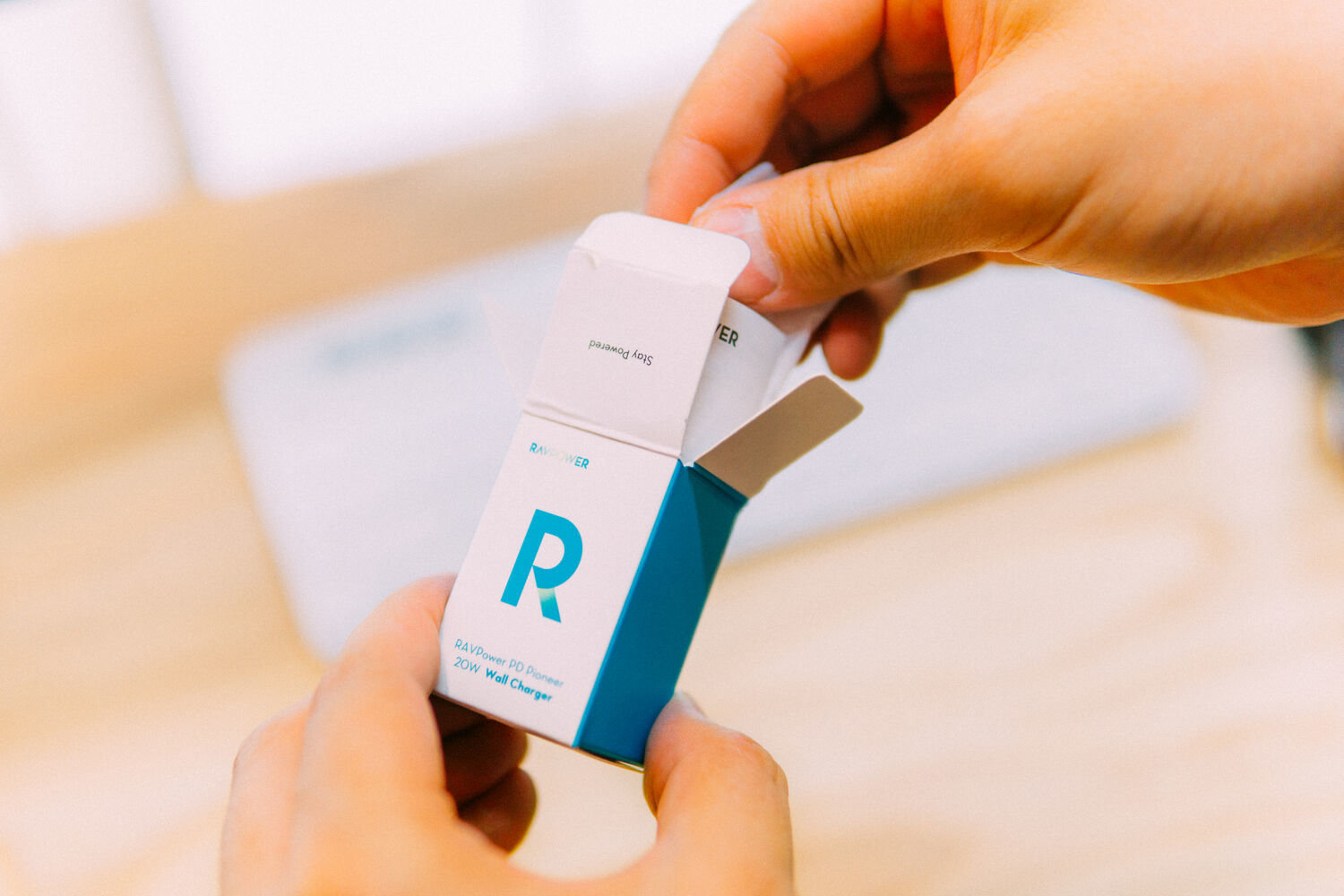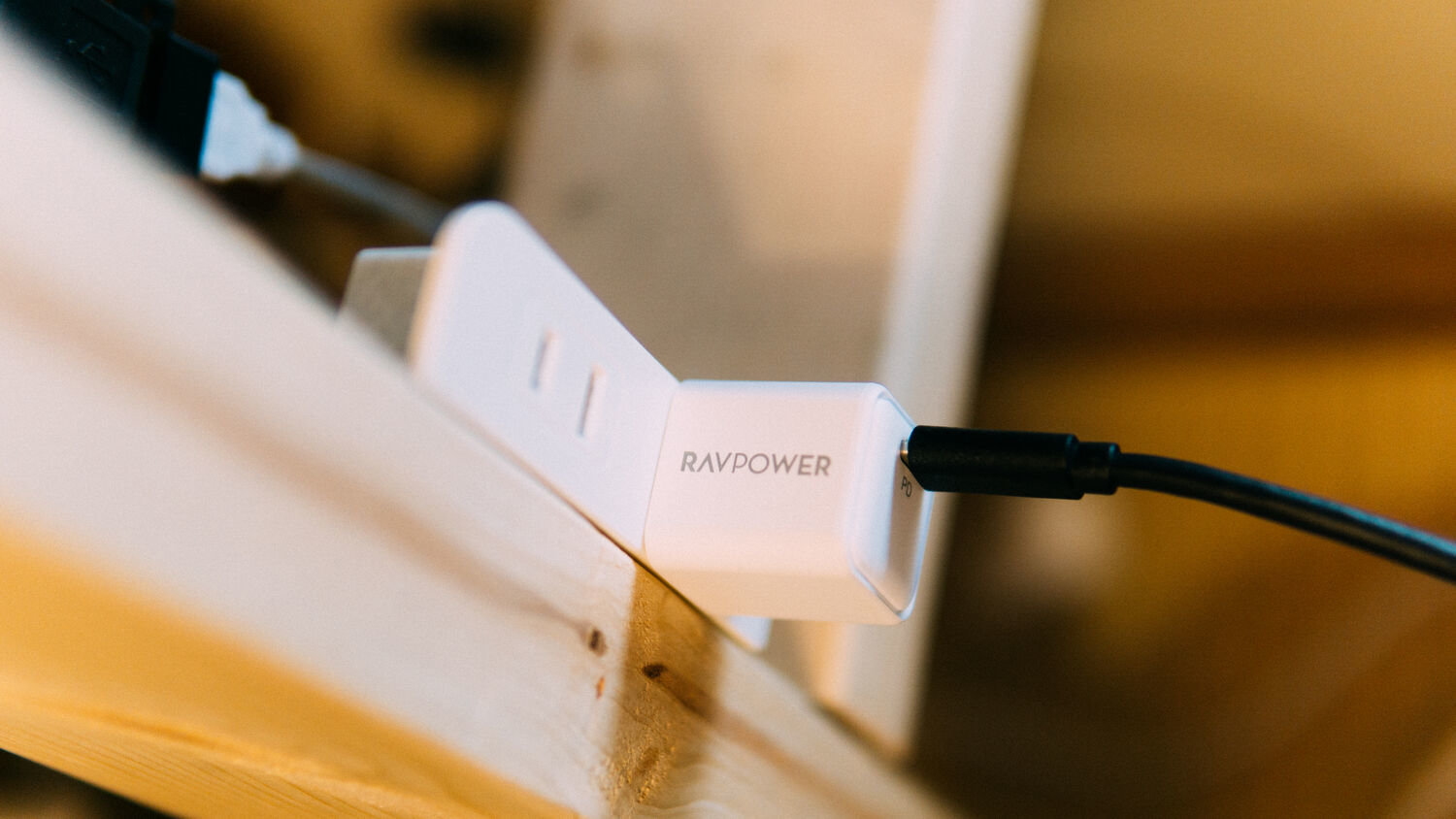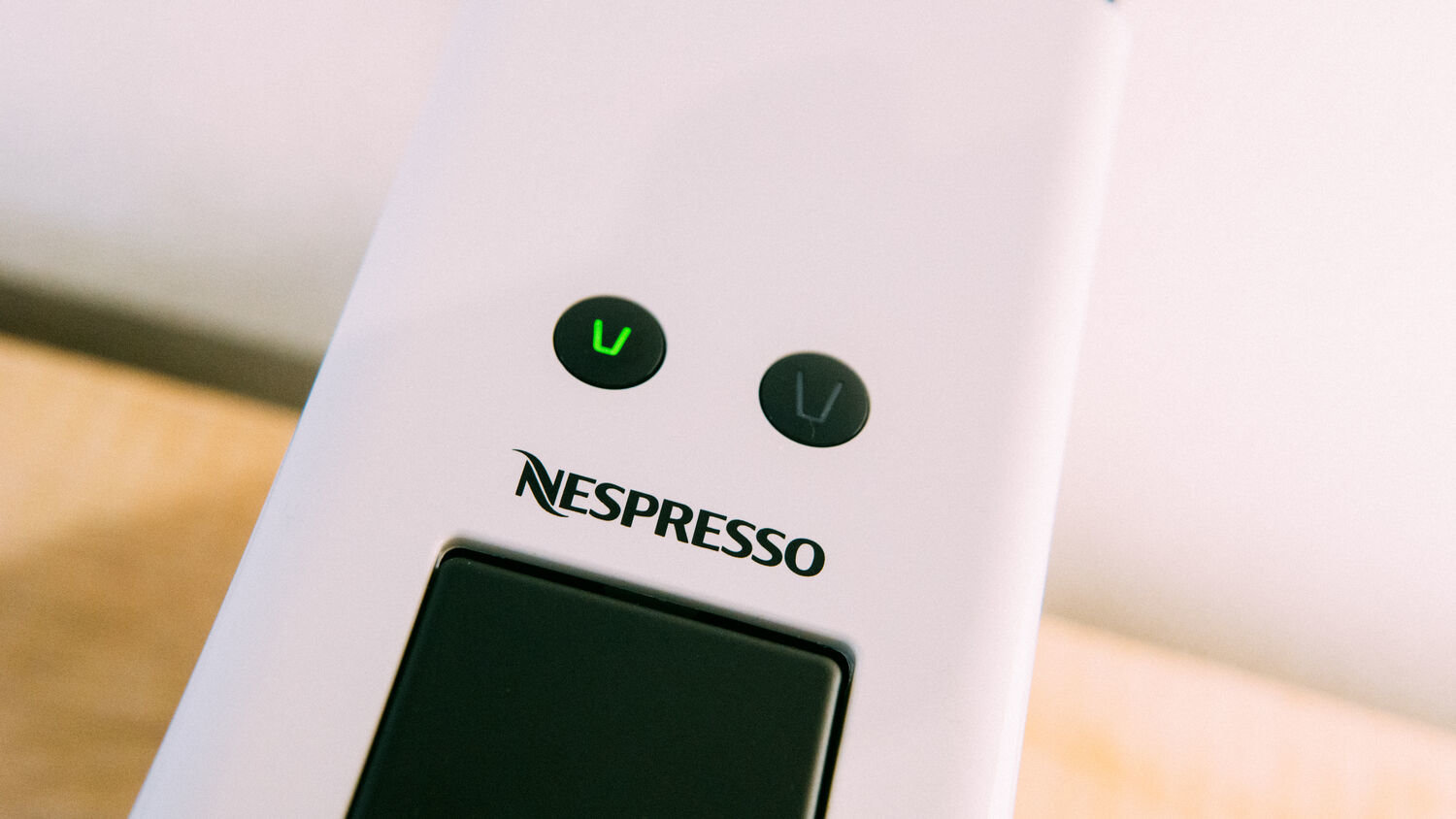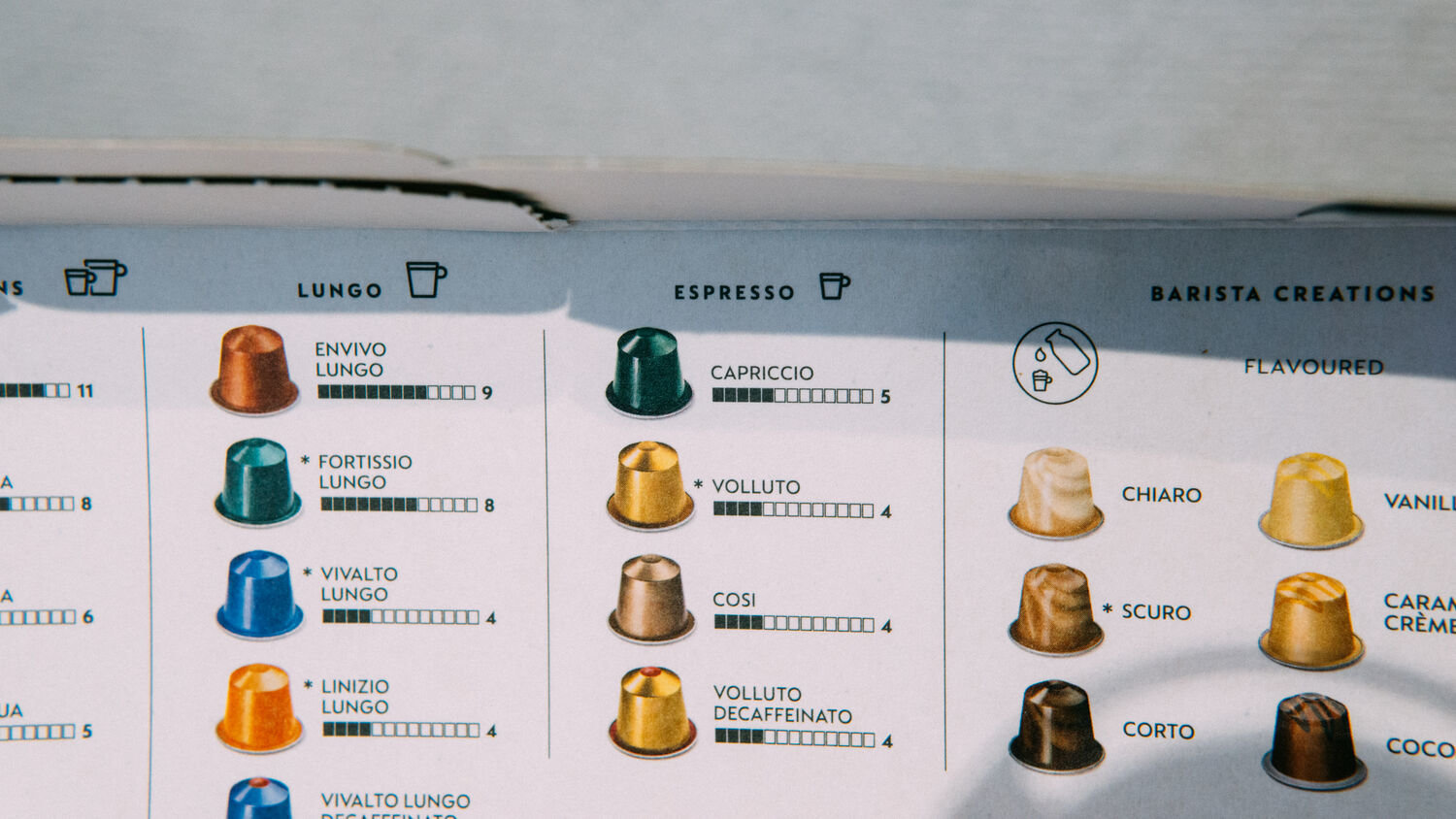我が家に3Dプリンターを導入しました!
臭いどうなの?使いこなせるの?ランニングコストどうなの?など、僕が購入前に気になっていたことについて、その結果を記載します。
ちょっとしたフックから自作の電子工作機器まで、思いついたものが形になる。それが3Dプリンターです。
「日常を便利にしていきたい」というのが僕の趣味(?)なワケですが、3Dプリンターは間違いなく買ってよかったものです!

3Dプリンターについてざっと並べてみるとこんな感じです。
- 3.6万円くらいの家庭用3Dプリンターを買った。Anycubic Mega-Sという機種。
- 精度はなかなか良い。0.1ミリ単位のサイズ調整もできる。
- ランニングコストが安い。1kgの原材料は3000円くらい。1kgあればたくさんの小物をプリントできます。
- 「我が家のここにピッタリの○○が欲しい」という夢が叶う。自分でサクッと設計してプリントすればシンデレラフィットも思いのまま。
- データを作れなくても、無料で3Dプリント用のデータが公開されている。Thingiverse.comっていうWebページがあるので好きなものを選んで作れる。
- プリントに失敗することがある。うまくプリントできるようにするために、考察したりネットで情報を集めたり、自分で解決する力が必要。
→ ものづくりが好きなら、買って間違いありません。
ただ、全てが失敗なく簡単にできるわけではありません。使い方や成功するコツを学ぶ姿勢が必要です。(ものづくりやDIYが好きな人は、自分で考えて頑張れる人だと思っています)
僕は4ヶ月ほど前に3Dプリンターを購入しました。買ってしばらくは毎晩深夜まであれやこれやを作ってみては試行錯誤して、ノウハウを溜めて楽しんでいました。(だからブログの更新頻度がガクッと落ちたわけですね。笑)
目次
3Dプリンター、買って良いのか迷うよね

「よし、さっそく買っちゃうぞ!」と思った方へ、僕が購入する際に迷った点と、買ってわかった難易度について記載するので、ぜひ読んでみてください。
■ 3Dプリンターってどんなものが作れるの?

Thingiverse.comを見てみましょう。海外のサイトですが、個人が作った様々なデータが無料でダウンロードできます。どんなものを作っているのか、作ることができるのかを知るにはうってつけです。
「あーこういうのあると便利だよね」とか「DIYする時に使える治具」とか「いつ使うのこれ?」などなどアイデアに溢れています。
■ 置き場所が邪魔じゃない?

60x60x60cmくらいの場所が必要です。正直デカイです。
僕は自作デスクの端っこに常設しました。部屋が複数ある場合は物置部屋に置いても良さそうだけど、購入してから使い倒す期間は身近な部屋においておいたほうが良いと思います。
すぐに手が届く場所に置いていないと、使いこなすスキルが付く前に忘れ去られちゃいそうですし...。(でもリビングに奥にはちょっと大きいです)
■ プリント中の騒音がうるさいのでは?
会社にあるコピー機みたいな音が出続けます。ウィーン、ウィーンっていうモーター音。
そこそこ騒音感はありますが、鉄筋コンクリートの建物であれば隣の部屋まで伝わるほどではないかなと思います。壁が薄いアパートなんかだと厳しいかもしれません。夜間数時間動かしっぱなしにすることもありますし。
僕は木材で自作のケースを作ってプリンターを囲いました。
そうするとかなり動作音が軽減されて、動作中に隣りに座って仕事ができるレベルになりました。3Dプリンターを買う人であれば、きっとケースを自作するのに躊躇する感じじゃないですよね!(こだわりのカバーの様子はまた後日公開します。頑張って作りました)
■ プリント中の臭いはやばい?

フィラメントと呼ばれる紐状のプラスチックが原材料です。
多くの3DプリンターはFDM方式と呼ばれるタイプで、プラスチックを溶かして積層させることでモノを作ります。なので、かなりの悪臭がしそうですよね。
でも思ったよりかなり臭いは少ないです。プラスチックを溶かしてはいるけれど、焦がしているわけではないので目に見える煙は出ません。室内に掛けてある洋服に臭いが移ることもありません。他の部屋から3Dプリンターのある部屋に入ると新車の車内のような香りがします。(個人的には好きな香り)
僕は換気をしない状態で使っていますが「3Dプリンターは有毒粒子を放出する可能性がある」みたいな報告があったりするので気になるのであれば窓を開けましょう。
臭いについても、自作ケースで3Dプリンターを囲ったらほぼ臭わなくなりました。作りましょう自作ケース!
■ ランニングコストは?
1kg3000円くらいで原材料となるフィラメント(プラスチックの紐)を購入することができます。Amazonで買えます。プリントするモノによって使う量が変わってきますが、スマホケースくらいの小物20g程度なので60円ほど。電気代は数十円レベル。安いです。
趣味としての3Dプリンターなのでそれほど安さは重要ではないと思っています。でもまぁ「S字フックをひとつ作るのに数百円かかる」とかだと、使うのに慎重になってしまって活用できなくなっちゃうのでアレですけれどね。(実際はS字フックは10数円程度で作れますよ!)
■ 自分でデータ作れるかな?
自分でデータを作ることができなくてもThingiverse.comからデータをダウンロードすればプリントできます。
...がしかし、3Dプリンターを買うのであれば、自身で作りたいものを思い浮かべてデータを作れるようになるべきです。
詳しい説明はまた別の記事で紹介しますが、僕は無料で使えるAutodesk Fusion 360というWindows/Mac用のソフトを使って作りました。(実際には個人利用が無料です。無料プランで十分すぎるほど使えます)
僕は以下のFusion 360の入門本を買って、半分くらいまで進めました。全部はやりきっていないけれど、今作りたいと思ったものは作ることができるようになりました。ソフトをインストールしたらなんでもかんでも直感で操作できるというものではないので、学ぶ意志は重要です。
■ 組み立ては大変?
僕が購入したAnycubic Mega-Sは簡単でした。指定された数カ所をネジ止めしてケーブルを差すだけ。IKEAの家具よりもかんたん。
■ 簡単に使えるの?
正直、簡単ではありません。僕の両親や姉が使おうと思っても使えないと思います。でも会社で一緒に働いているアプリエンジニアであれば使えると思います。
その理由は2つ。
英語が出てきます。
プリンター本体の説明とか、3Dプリンター用のデータ作成につかうソフトが日本語対応していません(Fusion360は対応しているけれど、スライサーソフトと呼ばれるCuraソフトが英語のみ)。どちらも英語で長文が出てくるわけではないので、ある程度の英単語を読み取ったり検索する力があれば大丈夫です。スライサーソフトの使い方については、ググれば先人の知恵のページが日本語であるので大丈夫。
試行錯誤ができないとツラいです。
何かがうまく行かない時に「何が失敗したのか?その原因となる可能性があるのは何なのか?実際の原因は何なのか?どうしたら改善するのか?」という思考ができないときっと詰みます。
例えば「犬のマスコットを3Dプリントしてみたけど、なぜかグッチャグチャになる」という状況になった時に、データに問題があるのか、プリントの設定(印刷速度とか温度設定とか)に問題があるのか、3Dプリンター自体の調整が必要なのか、原材料が良くないのか...など色々な可能性を考えて1つづつ確認して調整して原因を突き止める必要があります。自分の状況によって原因が異なるので、ネットで調べてもすぐに解決しない状態になりえます。
普通に使っていても、プリンターのノズルに原材料詰まりかけている事が原因となってプリント失敗することがあります。そんな時にレンチとドライバーを手にして自分で交換できないと3Dプリンターを扱うのは難しいです。
■ もしかして飽きるかもしれない?
僕はこう思っていました。本当に3Dプリンターは必要なのか?って。
結果的には今後も使い続けたいと思うほど、3Dプリンターを最高に気に入ったわけですが、もし数ヶ月で飽きてしまってもいいんじゃないかと思って購入したのです。
第一に、3Dプリンターを使ったことが無かったのでやってみたかったのです。どんなものが作れて、どんなものは難しいのか。実用性があるものを作ることができるのか。DIY好きな僕にとって3Dプリンターは必要な存在なのか、不要な存在なのか。それを知ることができれば、それはそれでOKだなと。
3Dプリンターをレンタルできる施設もあるけど、結構高い。それこそ、その1回だけで終わってしまいそうでした。家庭用ではあるけれど「使える3Dプリンター」が3万円台で買える時代になったんですもの、買って試してみようと!
第二に、Fusion 360を使ったモデリングのスキルをつけたいというのが目的でした。3Dプリンター用のデータを作成するために学ぶ事になったわけですが、もしも3Dプリンターを使わなくなってしまっても良いのです。木材とネジで作るDIYの設計図や完成イメージを作るのに活用できそうですから。
- 3Dプリンターとはどんなものなのかが体感できる
- Fusion 360 で立体データを作ることができるようになる
この2つを学べるのであれば4万円程度をかける価値があると思ったのです。
ずっと気になっていた3Dプリンター。ある日、そんな理由とともに思い立って速攻で購入して今に至ります。手元に届いて4ヶ月で上の2つの目的を果たせました。
「こんなものが欲しい」と思ったら、PC上で設計して、3Dプリンター用のデータにして、プリントアウト。夜間3Dプリンターに働いてもらって、朝起きたらプロトタイプが出来上がっている。そんな便利な環境とスキルを手に入れることができました。
3Dプリンターの組み立てと最初のプリント

注文してから数日後、我が家に届きました!(注文時にはAmazon上は在庫切れだったから他のサイトで購入したら時間がかかった...)

化粧箱なしのスタイルです。茶色いダンボールを開けたら本体が入っています。

精密機器だけあって、ふわふわの守られ具合がすごい。


こんな感じに土台部分と立てる部分に別れています。

組み立て説明書もあります。英語です。(これで心が折れるようだときっと3Dプリンターを使いこなすのは難しいです)

数カ所をネジ止めして、ケーブルを差し込んだら出来上がり!

組み立ての難易度はかなり低いので安心ですね。

予備の部品も付いていました。ノズルと熱源です。
とはいえ、フィラメント詰まりは経年劣化的なものなので、予備を含めてもいずれまた部品交換すると思います。AliExpressだと日本で購入するよりも熱源部品やノズル部品がかなり安いので注文しておくと良いでしょう。AliExpressは届くまでに数週間かかるので早めに注文すべし。(海外ショッピングサイトなのでクレジットカードではなくPayPal支払いだと安心)

テスト用のフィラメントも少しだけ付いていました。(昔は1kg入っていたみたいだけど仕様がかわったのかな)
ということで、日本のAmazonで適当なフィラメントを買っておくと良いです。僕は以下のフィラメントを使っています。問題なくいい感じ。

説明書に従って電源を入れました。本体は英語か中国語での表示のみ。

これまた説明書に従って高さ調節を行います。ノズルと土台の間に紙を1枚挟んで、ギリギリ通るくらいの幅が良いみたいです。

フィラメントを挿入。
これでプリントの準備が整いました!

通常はPC上でデータを作成(またはWebサイトから入手)して、データをSDカードに入れて、そのSDカードをAnycubicに挿入して読み込ませます。
付属品としてついていたSDカードには最初からOwl_pair.gcodeというデータが入っていました。3Dプリンター界のHello worldですね。

とりあえず印刷してみることに...!

ついつい見とれてしまいます。何もないところに徐々に形が出てくる様子は感動的で、ずっと見ていられます。未来の技術感すごいです!

ウィーンウィーン。

動き続けること1時間21分。(そうなんです。3Dプリンターの印刷は結構時間がかかるのです)

初めてのプリントアウト。すごく綺麗に仕上がりました!

高さは4cmほど。
よく見ると細かく層ができているのが確認できますね。

たった3万円台の3Dプリンターでこの精度!

ここまでは購入初日の様子でした。
この後は自分でデータを作って簡単なフックなどを作るところから始まって、最近は自作のデバイス作成に取り掛かっています。その様子は後日お伝えします。
ということで、ついに3Dプリンターの世界へ踏み入れたというお話でした!